
时间:2020-10-25 14:15:32 来源:www.win10xitong.com 作者:win10
总是看见有些用户遇到了win10系统鼠标点开始菜单没反应问题后就手足无措,见过win10系统鼠标点开始菜单没反应这样问题的用户其实不是很多,也就没有相关的解决经验。如果你很着急,身边又暂时找不到人可以处理win10系统鼠标点开始菜单没反应的问题,完全可以按照小编的这个方法:1、在win10桌面上,在最下面的任务栏中鼠标右击选择【属性】。2、接着win10 64位弹出【任务栏和开始菜单属性】界面,点击切换到【开始菜单】选项卡,所示勾选上【使用开始菜单而非开始屏幕】,然后点击【确定】就彻底解决了。好了,没有图可能不好理解,下面我们再一起来看看win10系统鼠标点开始菜单没反应的具体解决伎俩。
win10系统鼠标点开始菜单没反应的解决办法:
第一步:在win10桌面上,在最下面的任务栏中鼠标右击选择【属性】。

第二步:接着win10 64位弹出【任务栏和开始菜单属性】界面,点击切换到【开始菜单】选项卡,如下图所示勾选上【使用开始菜单而非开始屏幕】,然后点击【确定】。
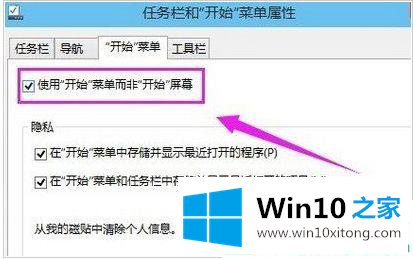
第三步:弹出【更改开始屏幕设备】提示框,这时点击【注销并更改设置】。点击前做好电脑数据的备份再操作哦。
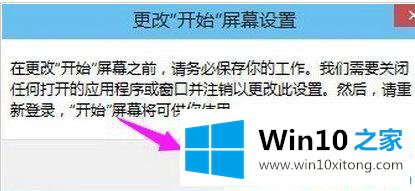
第四步:等电脑注销,重启win10系统后,左下角的开始菜单就可以正常打开了。
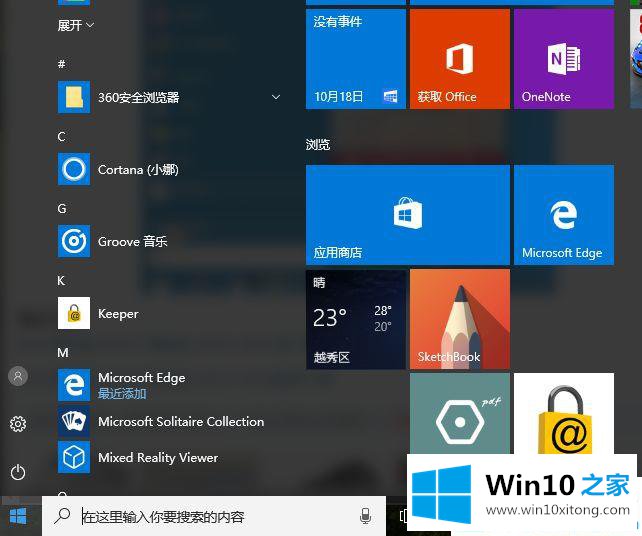
关于win10系统鼠标点开始菜单没反应的解决办法就分享到这了!更多win10教程关注Win10之家。
回顾一下上面文章的内容,主要是非常详细的说了win10系统鼠标点开始菜单没反应的具体解决伎俩,如果你还没有解决好,那么多用上面的方法尝试几次,问题一定可以解决的。